iPhoneで液体検出が表示された場合、一番最初に試したいのはiPhoneを乾かすことです。
しかし正しい乾かし方を知らないと、iPhoneが故障してしまう可能性があるので、しっかりと正しい手順でiPhoneを乾かしましょう。
また、iPhoneを乾かしても液体検出が表示される場合は、iPhoneを充電しているLightningケーブルやUSB-Cケーブルに問題があるかもしれません。
本記事では、iPhoneで液体検出が表示された場合の正しい乾かし方や、iPhoneが濡れていないのに液体検出が表示される場合の対処法について詳しく解説していきます!
iPhoneに液体検出が表示され、お困りの方はぜひ参考にしてみてください。
iPhoneで液体検出が表示された時の対処法
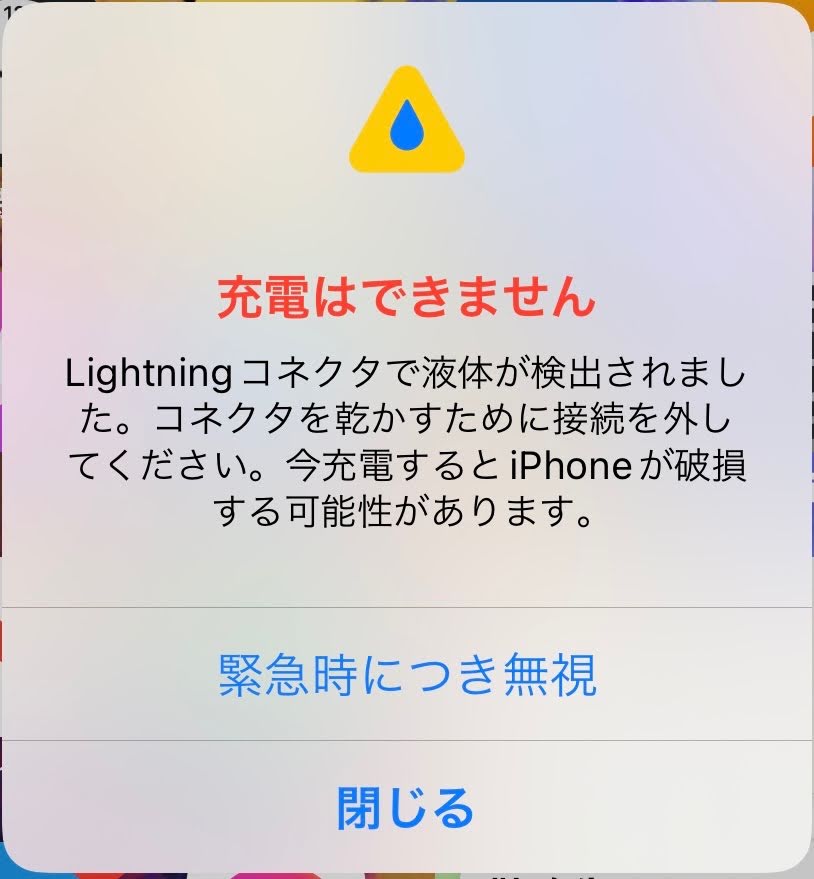
iPhoneの画面に上記のようなメッセージが表示されるとき※には、iPhone本体もしくはLightningケーブル、USB-Cケーブルが水で濡れていると考えられます。
※USB-C対応iPhone(iPhone 15)の場合は「液体を検出しました」という警告が表示される。
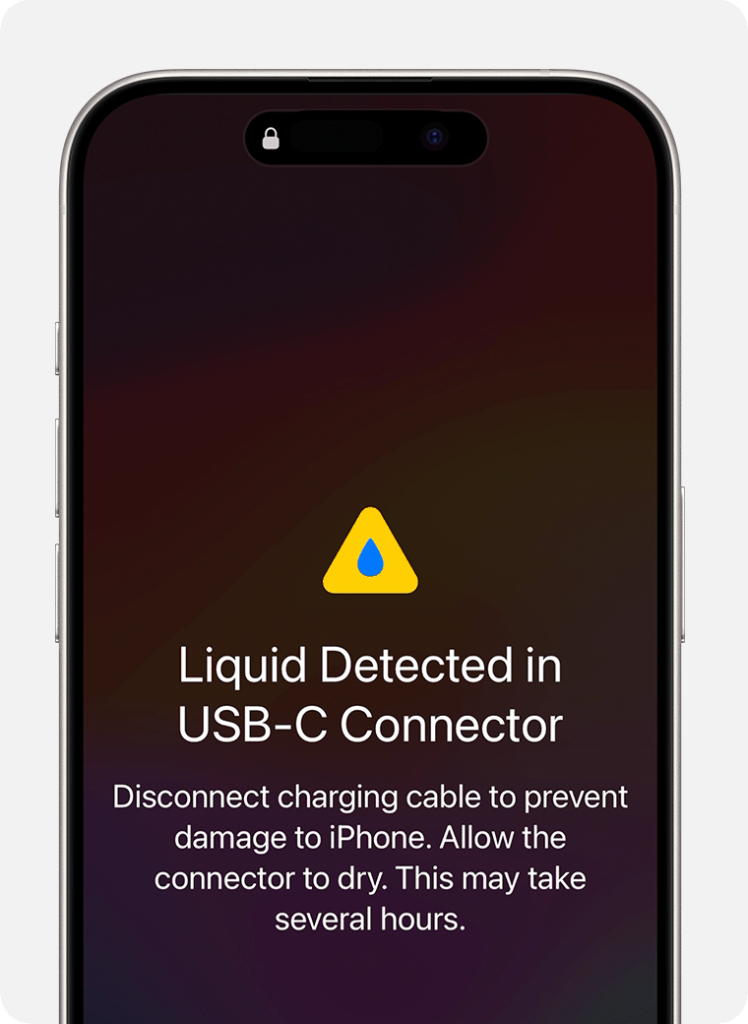
引用:Apple公式HP「iPhone で液体検出の警告が表示された場合」
(画像は英語ですが、言語設定が日本語の場合は、日本語で「液体を検出しました」と表示されます。)

正常に充電が行えないときには、正しい手順でiPhoneと充電ケーブルを乾燥させましょう。
それではiPhoneの詳しい乾かし方や、乾かす際の注意点について解説していきます。
iPhoneが濡れている場合はiPhoneを乾かす
iPhoneが水に濡れてしまった後(お風呂で使った / 雨に濡れた服のポケットに入っていたなど)に液体検出が表示される場合は、iPhoneを乾かす必要があります。
iPhoneを乾かす手順は以下の通りです。
- iPhoneの充電口を下向きにして、手のひらにやさしく叩いて余計な水分を抜き取る
- 風通しのよい乾いた場所でiPhoneを自然乾燥させる
- 30 分以上経ってから、Lightning ケーブルまたはUSB-Cケーブルで充電してみる。
- 再び液体検知の警告が表示される場合は、充電口や、LightningケーブルやUSB-Cケーブルなどに液体が残っている可能性が高い。
その場合は、iPhoneを風通しのよい乾いた場所に丸一日置いて自然乾燥させてから、再度充電を試してみる。 - iPhone が完全に乾いているのに充電されない場合は、アダプタ(コンセントに差し込む部分)からケーブルを外し、アダプタをコンセントから外してから (可能な場合)、接続し直し



iPhoneを乾かす場合は、
「自然乾燥」させるのが重要です。
次項では絶対にやってはいけないiPhoneの乾かし方を紹介していきます。
絶対にやってはいけないiPhoneの乾かし方
上記の手順通りiPhoneを乾かそうとすると、最低でも30分はかかってしまいます。
ただ、すぐに充電出来ないと困ってしまう時などは、できるだけiPhoneを早く乾かしたいですよね。
iPhoneを乾かすときに絶対にやってはいけないことは以下の通りです。
- 高温の熱源(ヒーターやドライヤー)やエアダスターで iPhone を乾かす
- 綿棒やペーパータオルなどの異物をiPhoneの充電口に挿入して乾かす
- iPhoneをお米が入った袋に入れて乾燥させる
特に「iPhoneをお米が入った袋に入れて乾燥させる」という方法は、インターネットでiPhoneが水没したときの対処法として紹介されていることが多いですが、実はNGの乾燥方法です。
本記事を読んだ方は絶対にやらないようにしましょう。
上記の乾かし方は絶対にやめて、しっかり正しい手順でiPhoneを乾かすようにしましょう!
Lightning・USB-C(充電)ケーブルを乾燥させる
充電ケーブルが濡れている場合、繊維の出にくい乾燥したタオルでLightningケーブルやUSB-Cケーブルのピン辺りをふき取ります。
十分にふき取れたら、しっかり乾燥させたiPhoneに差し込んで充電できるかどうかを確認しましょう。
iPhoneが濡れていないのに液体検出が表示される場合は?
iPhoenが濡れていないのにも関わらず液体検出が表示される場合は、充電に使っているLightningケーブルやUSB-Cケーブルに問題があるかもしれません。
一度、別のLigtningケーブルやUSB-Cケーブルで充電を試してみて、液体検出が表示されなかった場合は、使用していたLightningケーブルやUSB-Cケーブルに問題がありますので、LightningケーブルやUSB-Cケーブルを買い替えましょう。
100円ショップや安価なLightningケーブルやUSB-Cケーブルは「MFi認証」を受けていな可能性が高く、このような不具合が起こってしまう可能性が高いです。
MFi認証とは?
MFi認証とは「Made for iPhone / iPad / iPod」の頭文字を取ったもので、アップル社が定めた性能基準を満たしたサードパーティ製品につけられる認証制度です。
Appleの公式HPでも、「MFi認証」を受けていないLightningケーブルやUSB-Cケーブルを使う場合に起こってしまう現象について記載されています。
- iOS デバイスが損傷する場合がある
- ケーブルが損傷しやすい
- コネクタの端子が外れる、非常に熱くなる、またはデバイスにしっかりと収まらない
- デバイスを同期または充電できない
引用:Apple
LightningケーブルやUSB-Cケーブルを変えても液体検出が表示される場合は?
LightningケーブルやUSB-Cケーブルを変えてみても液体検出が表示される場合、iPhoneの本体側に問題がある可能性が高いです。
この場合は、iPhone自体の修理が必要な可能性が高いので、契約しているキャリアショップに持っていき修理の相談をしてみましょう。
「緊急時につき無視」を押すとどうなる?
iPhoneで液体検出が表示された場合、メニュー内に「緊急時につき無視」というボタンが表示されます。
「緊急時につき無視」を押したらiPhoneを充電できるの?と思う方もいると思いますが、よっぽどの緊急時以外では押さないようにしましょう。
最悪の場合、iPhone内部がショートし、iPhone自体の電源が入らなくなってしまいます。
液体検出が表示された場合、iPhoneを自然乾燥させよう!
いかがでしたでしょうか?
今回はiPhoneで液体検出が表示された場合の対処法について解説させていただきました。



液体検出が表示された場合、無理にiPhoneを乾かそうとせず、iPhoneを自然乾燥させることが重要です。
すぐに充電したいという気持ちは分かりますが、早く乾かそうとして、iPhoneが故障してしまったら元も子もありません。
ドライヤーの熱風を当てたり、お米と同じ袋にいれて乾燥させるということはせず、ゆっくり焦らず自然乾燥させましょう!















